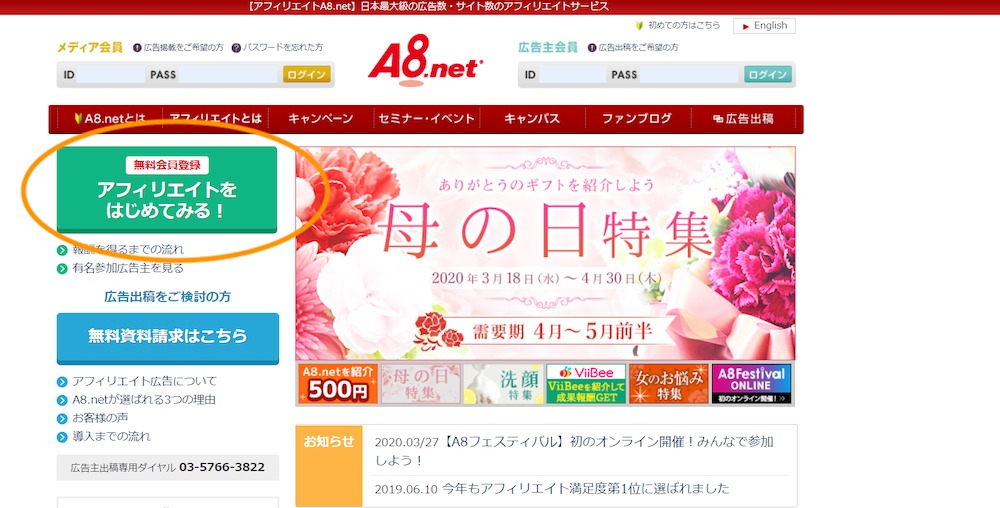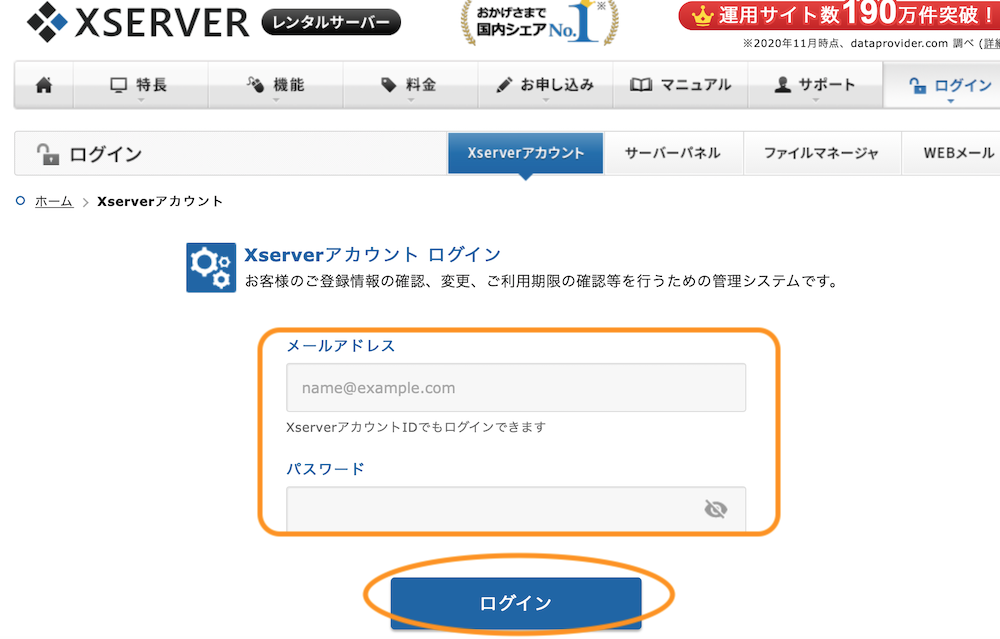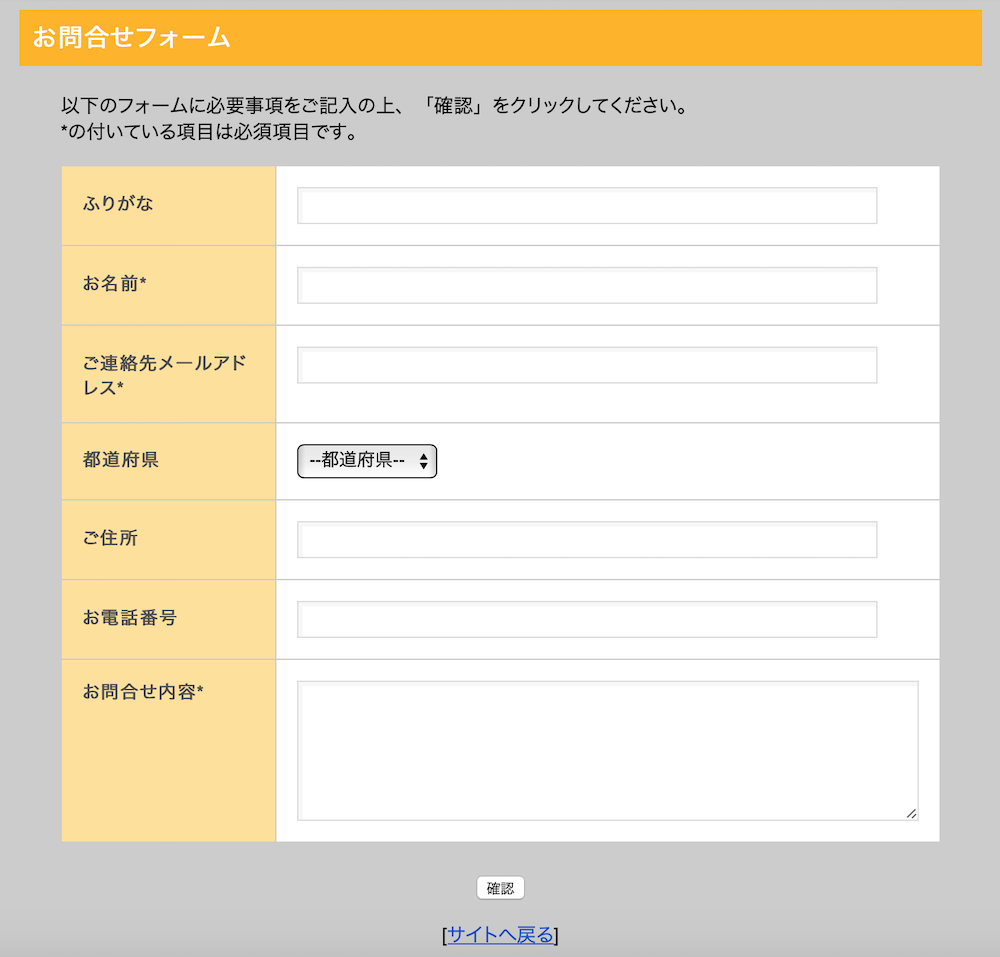WordPressなら、記事を過去に簡単に戻せるよー!
「WordPressの記事は復元できる?」「うっかり記事の一部を消してしまったー!」といういかたへ。
WordPressブログを運営する私が、記事の超簡単な復元方法をご紹介! エックスサーバーの自動バックアップから復元しなくても、記事はすぐに復元できますよ。
・SEOライター / エディター、オウンドメディア・コンサルタント
・ウェブの初級資格を保有、PCインストラクター経験が少しあり
・A8アフィリエイトBASE 2020で、1年間ブログ作成を学んだ
・賢威8 WordPress版でブログを作成! 収益も上がっている
※PR広告を含みます。
WordPress記事の復元方法


記事の編集中に、うっかりミスって、一生懸命作成したのを消してしまったぁー! エックスサーバーのバックアップ機能で復元しなくても、記事を復元できたよ! ホッ。
WordPress(ワードプレス)記事の復元方法を図解します。WordPressには、すごい復元機能がついていることを知りました! 編集履歴(リビジョン)をもとに、過去の記事に復元できます。
1分ですぐに、過去の記事に復元できました。まずは、公開箇所「リビジョン」右の「表示」をクリックします。

タイトル下の三角マークを左にクリックしていくと、過去に編集した日時が表示されます。復元したい、過去の日時をクリックします。

復元したい過去の日時が、左に表示されます。日付を確認後、「このリビジョンを復元」ボタンをクリックするだけです。過去の記事に簡単に復元できました。
エックスサーバーの自動バックアップ復元機能

出典:Xserver(エックスサーバー![]() )公式サイト
)公式サイト

エックスサーバーには、バックアップから復元する機能もついているので紹介するよ!
Xserver(エックスサーバー)には、無料の自動バックアップ機能があります。バックアップデータを使用し、無料でデータベースを復元する機能も備わっています。
エックスサーバーのデータベース復元機能(操作方法)もあわせてご紹介します。※詳細は、エックスサーバーのマニュアルや問い合わせにて、ご確認ください。
まずは、Xserver(エックスサーバー)のサーバーパネルにログインします。

出典:Xserver(エックスサーバー![]() )
)
「設定対象ドメイン」を、復元したいサイトドメインに設定します。「データベース」の「MySQL復元」をクリックします。

出典:Xserver(エックスサーバー![]() )
)
MySQL復元はデータベースの復元です。復元したいサイトの「自動バックアップから復元」を、復元したい日付にし、「復元」ボタンをクリックします。
エックスサーバーは、無料の自動バックアップ機能がついています。毎日データもバックアップされているので、安心ですね。
WordPressなら、記事の復元が簡単


WordPressの記事なら、復元がすぐにできたよ!
WordPress(ワードプレス)記事の復元方法をご紹介しました。WordPressの記事なら、エックスサーバーのバックアップから復元しなくても、簡単に復元できました。
あわせて読みたい記事
ブログのWordPressレンタルサーバーは決まり! 初心者が失敗しない、おすすめのサーバーを、徹底比較してランキング! 高速・安定のサーバーを選ばないと、SEOで不利になります。
「WordPressのサーバー選びに迷っている」「ブログにおすすめのレンタルサーバは?」というかたへ。WordPressブログを運営する、A8アフィリエイトBASE2020でブログ作成を学んだ私が、ブログに最適・おすすめのWordPressレンタルサーバーを徹底比較!
エックスサーバー(Xserver)を使ってよかった! ブログには、エックスサーバーが1番おすすめの理由です。
「Xserver(エックスサーバー)の評判は、ぶっちゃけどう?」「WordPress(ワードプレス)に最適なサーバーは?」というかたへ。エックスサーバーがWordPressに最適な理由をご紹介!
1番簡単なWordPressの始め方! エックスサーバーのクイックスタートを、初心者向けに完全図解しました。
「WordPress(ワードプレス)でブログを始めるには?」「1番簡単な始め方は?」というかたへ。ブログを運営する私が、初心者も約20分で開設できる、1番簡単なブログの始め方を完全図解!